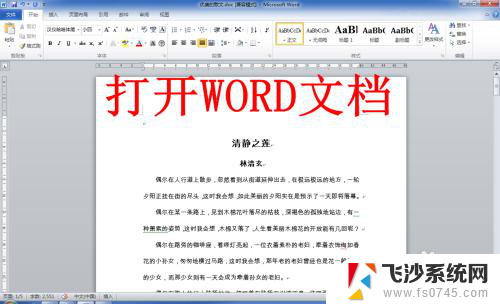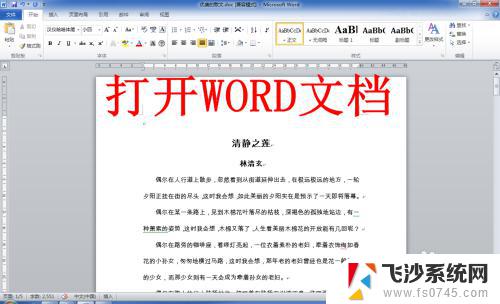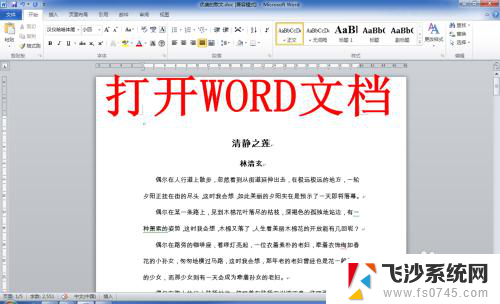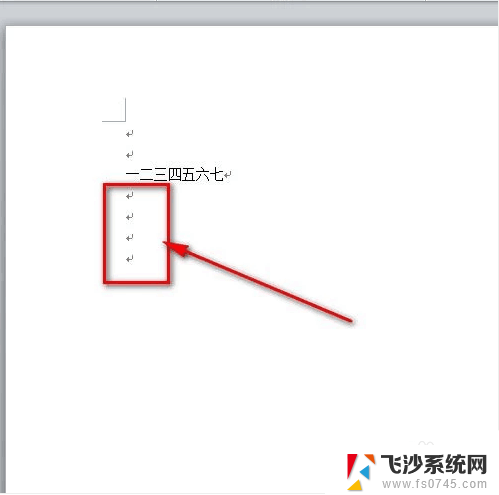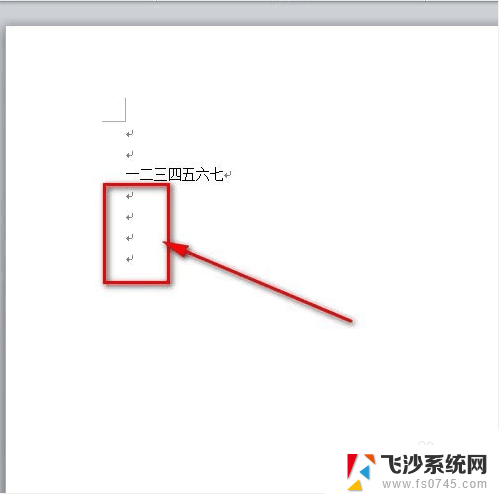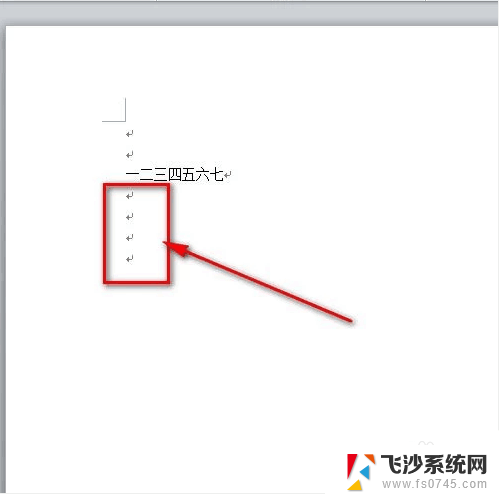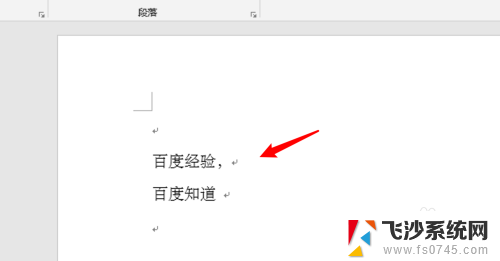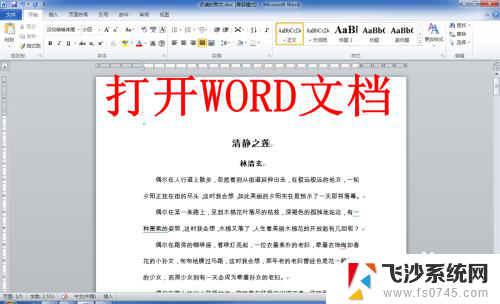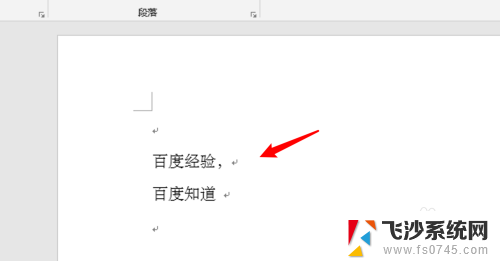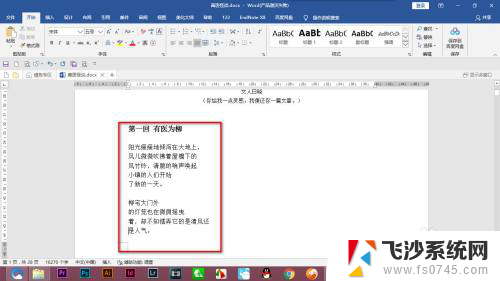怎么隐藏word回车符号 Word如何显示换行符
更新时间:2024-03-12 10:05:08作者:xtang
在日常使用Word处理文档时,我们经常会遇到需要隐藏或显示回车符号的情况,回车符号在Word中被用来表示文本的换行,但有时我们希望隐藏这些符号以保持文档的整洁和美观。Word提供了简单的操作方式,让我们可以轻松地隐藏或显示回车符号,从而更好地控制文档的格式和布局。在本文中我们将介绍如何在Word中隐藏或显示回车符号,以帮助您更好地处理文档中的换行符号。
具体方法:
1.打开你编辑的Word文档。
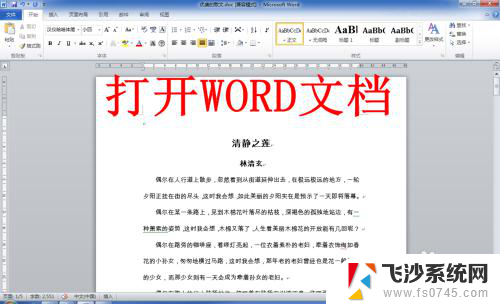
2.点击左上角的“文件”,然后点击在下拉菜单中的“选项”。
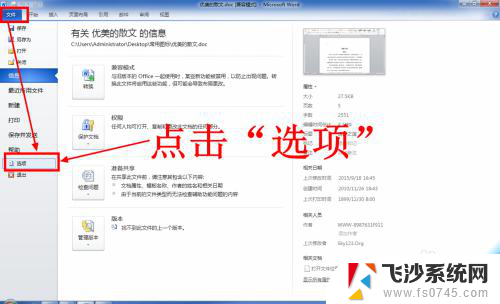
3.在打开的Word选项窗口中,点击左侧的“显示”。
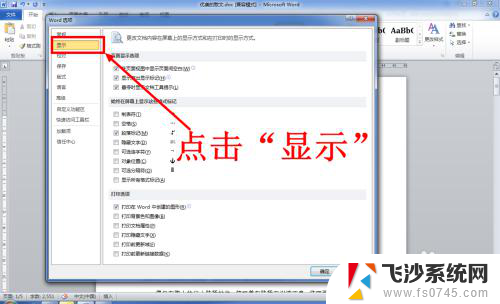
4.在显示选项卡中,找到“段落标记”选项。
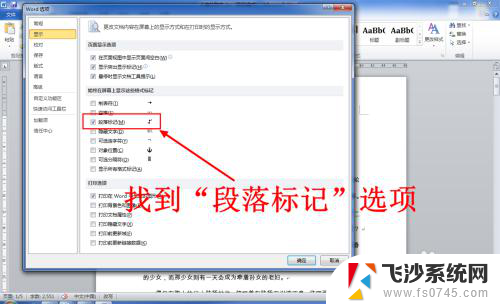
5.取消段落标记的勾选状态,然后点击“确定”。
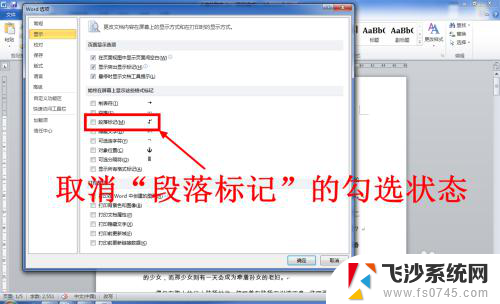
6.这时回到Word文档编辑页面,你会发现回车符已经消失了。
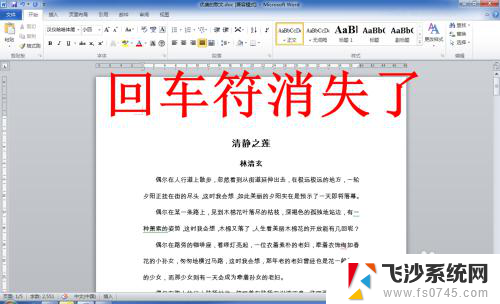
以上就是如何隐藏Word回车符号的全部内容,如果不清楚的用户可以参考以上小编的步骤进行操作,希望能对大家有所帮助。